Kaip atnaujinti "Plex Media Library" rankiniu ir automatiniu būdu

Be žiniasklaidos pati svarbiausia žiniatinklio serverio programinės įrangos dalis yra naujausia, nes negalima žiūrėti vaizdo įrašai, jei serveris nežino, kad jie ten.
POREIKIS:
Kaip sukonfigūruoti Plex (ir žiūrėti savo filmus). "PLEX MEDIA" serveris siūlo tris būdus atnaujinti savo žiniasklaidos rinkinį, kad jūs visada žinotumėte, kas yra.
Kodėl aš noriu tai padaryti? bet kuriame įrenginyje)
"Plex Media Server" yra trys komponentai. Yra ir pati žiniatinklio medžiaga (pvz., Jūsų TV laidos), yra tikras "Plex Media Server", kuris tvarko jūsų laikmeną, ir ten yra "Plex" kliento programos, prie kurių galite pasiekti serverį per "Apple TV", "iPhone" ar kitus įrenginius.
Kadangi tiesiogiai neperžiūrėjote aplankų, kuriuose yra jūsų vaizdo įrašai, labai svarbu, kad "Plex Media Server" duomenų bazė būtų atnaujinta. Pavyzdžiui, jei esate atostogos komandiruotėje, bandote pasivyti savo mėgstamiausius pasirodymus, tačiau "Plex Media Server" nėra atnaujintas, įtraukdamas naujausius epizodus, nes nesėkmingai. Kol biblioteka nebus atnaujinta, jūs negalėsite jų žiūrėti.
Laimei, "Plex Media Server" programinė įranga turi keletą būdų, kaip užtikrinti, kad jūsų žiniasklaidos sąrašas būtų nuolatinis, įskaitant rankinį atnaujinimą ir kelis būdus automatizuoti naujinimo procesą.
Kaip rankiniu būdu atnaujinti biblioteką
Paprasčiausias metodas yra rankiniu būdu atnaujinti biblioteką. Net jei atliksite vėlesnius šio vadovo veiksmus ir visiškai automatizuosite naujinimo procesą, visada turėtumėte būti susipažinę su rankiniu būdu atnaujintu procesu, nes tai puikus būdas priversti nedelsiant atnaujinti.
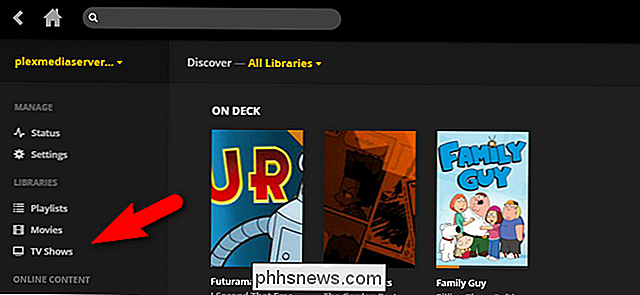
Norėdami rankiniu būdu atnaujinti Plex biblioteką, prisijunkite jūsų Plex Media Server valdymo pultas. Pagrindiniame puslapyje pasirinkite kairę naršymo sritį vieną iš savo bibliotekų, kaip parodyta toliau, kaip ir jūsų "TV laidų" biblioteka.
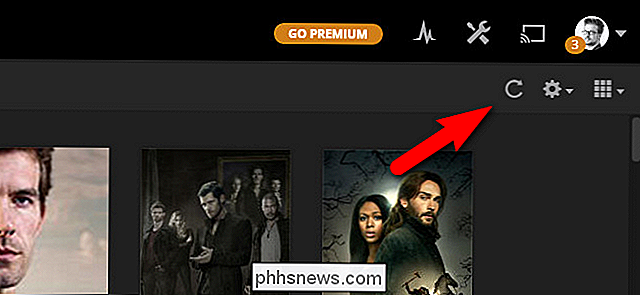
Bibliotekoje viršutiniame dešiniajame kampe spustelėkite apskrito rodyklės piktogramą
Tai suaktyvins šios bibliotekos rankinį atnaujinimą, o "Plex Media Server" iš naujo suarchyvins katalogus, priskirtus šiai bibliotekai.
Kaip automatiškai atnaujinti biblioteką
Rankinis atnaujinimas puikiai tinka, jei jums reikia priversti atnaujinimą teisingai, kad antrasis, bet ir paprastas naudojimas. ir tikrai trinties vartotojo patirtis, jūs tikrai norite įgalinti automatinį atnaujinimą. Automatinis atnaujinimas yra ne tik patogus jums, bet ir praktiškai būtina, jei jūsų namuose yra kitų žmonių. Jei "Plex" visada atnaujinamas, tada jūs, žiniatinklio serverio imperijos valdytojas, nebūsite pasirengę atsakyti į klausimus apie tai, ar mėgstamiausias šou yra atnaujinamas.
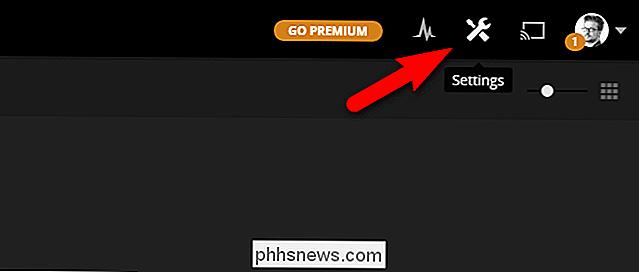
Yra keletas būdų, kaip galite automatizuoti bibliotekos naujinius, o jūs "Pažiūrėk juos visus viename meniu" Plex Media Server "nustatymuose. Viršutiniame dešiniajame "Plex" žiniatinklio sąsajos kampe spustelėkite piktogramą "Nustatymai".
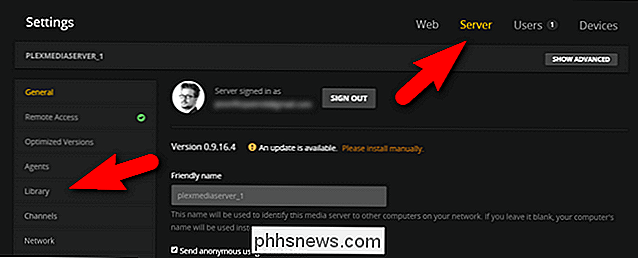
"Settings" meniu pasirinkite "Server" skirtuką virš viršutinės naršymo juostos ir tada kairėje naršymo skydelyje pasirinkite "Library".
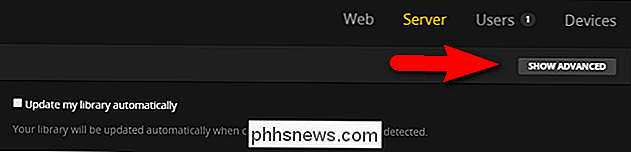
Norėdami pamatyti visas galimas parinktis, kurias mes paryškinsime, spustelėkite mygtuką "Rodyti išsamią", kad galėtumėte išplėsti bibliotekos parinktis.
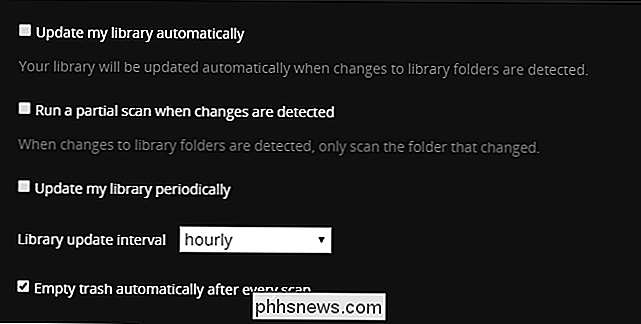
Su matomomis išplėstinėmis parinktimis pamatysite šiuos įrašus bibliotekoje nustatymų meniu:
Čia yra keletas parinkčių ir kiekvieną iš jų turėtumėte atsižvelgti pagal tai, kur saugoma jūsų laikmena ir jūsų atnaujinimas.
Automatiniai naujiniai: geriausia galimybė beveik kiekvienam Aukščiausia parinktis "Atnaujinti mano biblioteka automatiškai "yra ideali. Beveik kiekvienas Plex vartotojas turėtų jį patikrinti. Vienintelis automatinių bibliotekų atnaujinimų nėra perspektyvus sprendimas yra "Plex" naudotojams, kurių medija saugoma "Plex Media Server" programoje esančiame kitame
kompiuteryje (kadangi automatinis aplankų aptikimas paprastai nėra naudojamas aplankams tinklo akcijoje).
Patikrinimas "Vykdyti dalinį nuskaitymą, kai nustatomi pakeitimai" yra papildoma parinktis, kurią galima susieti su automatine bibliotekos atnaujinimu. Ši parinktis sumažins bibliotekos atnaujinimų bibliotekos atnaujinimo laiką ir sistemos išteklių kiekį. Tai nėra didžiulis sprendimas galingoje sistemoje, bet jos laiko taupymas nepriklausomai (ir tai labai naudinga, jei jūsų "Plex Media Server" aparatinė įranga yra nepakankama).
Numatytieji naujiniai: puikiai tinka žiniasklaidai tinklo akcijose
Jei nustatote, kad automatinis bibliotekos atnaujinimas jūsų sistemai neveikia, visada galite naudoti nustatymą "Atnaujinti mano biblioteką periodiškai", kad nustatytumėte atnaujinimo tvarkaraštį. Ši parinktis veikia tiek vietiniams failams, tiek failams, esantiems tinklo akcijoje (ty kompiuteryje, kuris nėra vienas "Plex Media Server" įdiegtas), nes rankiniu būdu nuskaito visą katalogų struktūrą nurodytu dažniu.
Automatinis šiukšliadėžė: namų priežiūra, kurią galbūt nepageidaujate
Galiausiai yra nedidelis dėmesys bibliotekų valymui. Pagal numatytuosius nustatymus pažymėta parinktis "Išvalyti šiukšliadėžę automatiškai po kiekvieno nuskaitymo". Jei turite fiksuotą biblioteką (pvz., Visa jūsų medija yra tam tikrame fiksuotų vidinių diskų serveryje), tai yra gerai, jei norite palikti šį pažymėjimą. Tokiu būdu, jei iš savo medijos serverio ištrinsite daugybę dalykų, "Plex" automatiškai sutvarkys jus ir pašalins visus įrašus, skirtus šiam laikmenojui. Tačiau jei naudojate išorinį diską, kuris kartais pašalinamas iš "Plex Media Server" kompiuteryje turite žiniasklaidą bendrai naudojamas "Plex Media Server", kuris yra kito kompiuterio tinklo daliniuose, kurie ne visada yra, arba kokia nors kita situacija, kai žiniasklaida, kurią norite išsaugoti savo bibliotekoje, ne visada yra internete, do ne
pažymėkite parinktį "Tuščias šiukšles". Jei tai padarysite, kiekvieną kartą, kai "Plex" atlieka atnaujinimo nuskaitymą ir nemato neprisijungus veikiančios medijos, ji ją ištrins (tik sukursite ir iš naujo naudosite žiniasklaidos priemonę, atsisiųskite visus metaduomenis ir pan., Kai kitą kartą prisijungsite).

Kaip bendradarbiauti su Pastabomis "iOS" 10 " "
" "IOS" "Pastabos" programoje yra patogus būdas prisiminti puikias jūsų sukurtas idėjas ir visus reikalingus veiksmus. Programa sukūrėme daugelį metų, o "iOS 10" prideda dar daugiau funkcijų, įskaitant bendradarbiavimą. Bendradarbiavimas pastabose nėra toks išsamus, kaip "Google Docs", tai labiau pasyvus bendradarbiavimas.

Kaip žaisti "Minecraft" iš "Flash" įrenginio, skirto "Block Building Fun" visur
Kas smagiau nei kūrybinis blokavimas Minecraft? Pastatykite bet kada ir kur norite, naudodami nešiojamą "Minecraft" įrenginį, esantį "flash drive", galite pasiimti su savimi. Daugiau apie tai, kaip sukonfigūruoti nešiojamą "Minecraft" kopiją kurti bet kokį įdomus dalykus. Kodėl aš noriu tai padaryti?



